Sådan slettes WhatsApp chat?
Mens den daglige brug af WhatsApp, kan du ofte have behov for at slette en besked på WhatsApp. For eksempel, når du administrerer forskellige WhatsApp-chats, kan du lide at fjerne nogle unødvendige. Eller du sender en forkert besked i WhatsApp til nogen, og du er ivrig efter at fjerne den.
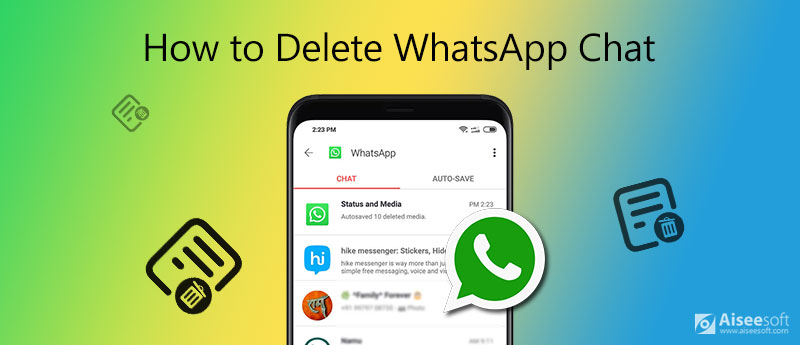
Dette indlæg deler 3 enkle og effektive måder at hjælpe dig med at slette WhatsApp chat. Uanset om du vil slet en WhatsApp-besked for alle, eller bare slette beskeder fra WhatsApp, kan du nemt finde det, du har brug for.
Først fortæller vi dig den almindelige måde at slette meddelelser på WhatsApp på. Du kan tage de 3 guider nedenfor for at slette en individuel WhatsApp-chat, en gruppechat eller fjerne alle chats på én gang.
Beklager sletning af WhatsApp-meddelelser? Lige gendanne WhatsApp-chats nu.
Når du vil slette en besked på WhatsApp, kan du stryge til venstre på den chat, du vil slette, og derefter trykke på Mere og vælg Slet chat mulighed. Derefter kan du bare trykke på Slet chat for at bekræfte din handling.
Alternativt kan du trykke på Redigere i øverste højre hjørne, og vælg derefter den specifikke WhatsApp-chat, du vil slette. Så kan du trykke på Slette og så Slet chat at slette besked i WhatsApp.
Hvis du vil slette en WhatsApp-jordchat, skal du først afslutte gruppen. Du kan tage de samme trin for at slette en gruppechat på WhatsApp. Stryg bare til venstre på gruppechatten, og vælg derefter Slet gruppe.
Når du hurtigt vil fjerne alle beskeder fra WhatsApp, skal du gå til WhatsApp Indstillinger. Tap Snak og vælg derefter Slet alle chats mulighed. I løbet af dette trin skal du indtaste dit telefonnummer. Derefter kan du trykke på Slet alle chats for at bekræfte sletningen.
WhatsApp er ikke den eneste app til onlinemeddelelser, du kan prøve andre WhatsApp messenger alternativer.
I den tidligere WhatsApp-version kan du ikke annullere afsendelsen af en forkert besked, hvis du har sendt den. Men nu hedder en ny funktion Slet for alle introduceres af WhatsApp. Med denne funktion kan du slet WhatsApp-beskeder fra modtagerens telefon.
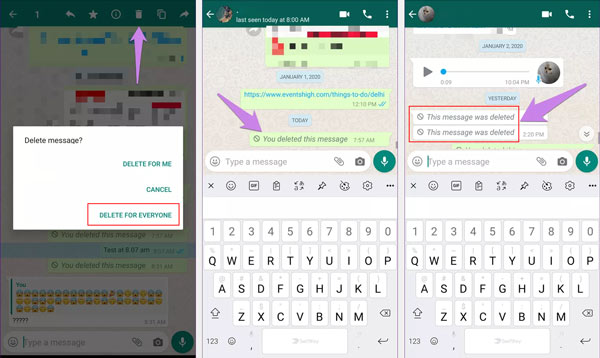
Slet for alle funktionen giver dig mulighed for at slette den besked, du har sendt til en individuel eller gruppechat. Men du skal vide, at du kun kan anmode om at slette for alle omkring en time efter, at du har sendt den forkerte besked.
Af nogle grunde skal du slette WhatsApp og alle dens vedhæftede meddelelser. Men hvis du kun slettede dem manuelt, kan du stadig gendanne masser af WhatsApp-data gennem sky eller andre løsninger. Leder du efter en måde at slet WhatsApp-beskeder permanent ?
Her anbefaler vi kraftigt den kraftfulde WhatsApp-sletningssoftware, FoneEraser for dig at fjerne alle WhatsApp-meddelelser, chats og andre data på iPhone / iPad grundigt.

Downloads
FoneEraser - Slet WhatsApp Chat
100 % sikker. Ingen annoncer.

For at sikre, at din computer hurtigt genkender din enhed, skal du trykke her Stol på denne computer på skærmen.


Inden for få klik kan du let slette alle gamle beskeder og chats på WhatsApp. I mellemtiden sletter det andre iOS-data og forskellige indstillinger.
Sådan aktiveres funktionen Forsvindende meddelelser i WhatsApp?
WhatsApp bringer en selvdestruktionstilstand til chats til automatisk at slette WhatsApp-beskeder efter en uge. Du kan gå til gruppen eller den private chat under fanen Chats, trykke på modtagerens eller gruppens navn for at komme ind på profilsiden, og derefter kan du nemt slå Forsvindende beskeder til.
Sådan sikkerhedskopieres WhatsApp-meddelelser til iCloud?
For at sikkerhedskopiere dine WhatsApp-chats fra iPhone til iCloud kan du gå til appen Indstillinger og slå iCloud Drive-funktionen til. Derefter tilbage til WhatsApp-appen, vælg Indstillinger> Chats> Chat-sikkerhedskopi> Sikkerhedskopier nu for at sikkerhedskopiere WhatsApp-filer til iCloud.
Sådan sikkerhedskopieres WhatsApp chat til Google Drive?
Hvis du er en Android-bruger og vil sikkerhedskopier WhatsApp-data til Google Drev kan du åbne WhatsApp og trykke på Indstillinger i øverste højre hjørne og derefter trykke på Chats> Chat-sikkerhedskopi> Sikkerhedskopiering til Google Drev for at oprette en WhatsApp-sikkerhedskopifil på Google Drev.
Vi har primært talt om, hvordan man sletter WhatsApp-chat i dette indlæg. Vi delte 3 nyttige metoder til at hjælpe dig med at slette meddelelser på WhatsApp. Hvis du stadig har spørgsmål om WhatsApp, kan du efterlade en besked i kommentaren.

Den mest kraftfulde værktøj nogensinde, så brugerne kan slette alt iPhone-indhold som kontakter, beskeder, fotos, videoer, noter osv. Og indstillinger permanent og grundigt.
100 % sikker. Ingen annoncer.